Cómo deshabilitar OneDrive en Windows 10
Como seguramente sabe, OneDrive es un servicio integrado de forma predeterminada en Windows 10. Inicialmente, no era posible eliminar el software fácilmente pero, en el transcurso de las actualizaciones del sistema, fue posible deshabilitarlo de los servicios de arranque o desinstalarlo por completo del sistema. A continuación te muestro cómo hacerlo en ambos casos.
Deshabilitar OneDrive al inicio
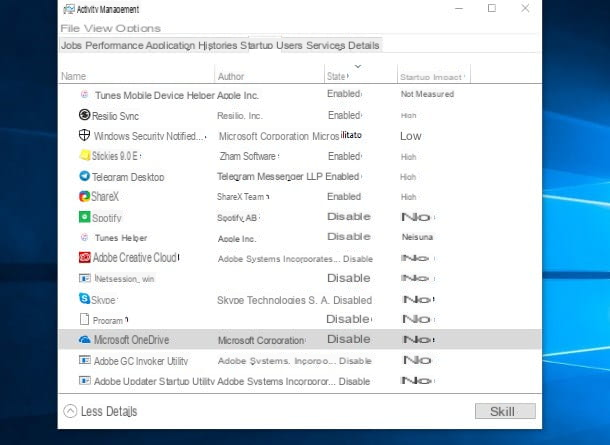
Para desactivar el inicio automático de OneDrive, presione la combinación de teclas Ctrl + Shift + Esc para recordar el Gerente de actividad Windows o, alternativamente, haga clic con el botón derecho (o toque prolongado, si está en un dispositivo con pantalla táctil) en el botón Inicio, ese es el icono en forma de banderín ubicado en la esquina inferior izquierda de la pantalla, y haga clic en el elemento Gestión de la actividad residente en el menú que aparece en la pantalla.
En este punto, haga clic en el botón Más detalles, muévete a la pestaña Comienzo, ubica el artículo microsoft onedrive de la lista que se le propone y, finalmente, haga clic en el botón inhabilitar ubicado en la parte inferior derecha: a partir del siguiente reinicio, el programa OneDrive ya no se abrirá junto con Windows y ya no verá su icono en el Explorador de archivos.
Sin embargo, el software permanecerá instalado en la computadora y la carpeta correspondiente se puede abrir en cualquier momento recuperándola directamente desde el menú Inicio.
Desconecte OneDrive

Si desea detener completamente la sincronización entre su computadora y OneDrive, sin desinstalar completamente el software, puede desconectar la cuenta desde el dispositivo de una manera muy sencilla. De esta manera, los archivos ya no se sincronizarán; sin embargo, se mantendrá una copia local de ellos, cuando esté disponible, accesible a través del Explorador de archivos.
Para continuar, inicie el programa OneDrive llamándolo desde el menú Inicio (este paso no es necesario si aún no lo ha eliminado del inicio automático), haga clic con el botón derecho en el icono del nuvola colocado cerca del reloj (que puede ser bianca, blu o gris, dependiendo del estado de sincronización), luego haga clic en el botón Más y, por tanto, en la voz ajustes adjunto al menú que se le propone.
Finalmente, muévete a la pestaña Cuenta, clic en el enlace Desenchufe esta PC y confirma la voluntad de proceder, presionando el botón del mismo nombre que aparece inmediatamente después.
Nota: Si no encuentra el icono de OneDrive de inmediato, haga clic en el punta de flecha hacia arriba colocado cerca del reloj de Windows, para mostrar iconos ocultos automáticamente por el sistema operativo.
Desinstalar OneDrive

Si ya no tiene la intención de usar OneDrive, puede desinstalarlo fácilmente de Windows 10 de la siguiente manera: haga clic en el botón Inicio ubicado en la esquina inferior izquierda de la pantalla, haga clic en el botón ⚙ presente en el menú que se abre y selecciona los elementos App e Aplicación y funciones.
A continuación, ubique el Microsoft onedrive en la lista que se muestra en la siguiente pantalla y, finalmente, haga clic en el botón desinstalación, colocado en su correspondencia. Luego, confirme la voluntad de continuar haciendo clic en el mismo botón nuevamente.
Si cambia de opinión, tiene la opción de volver a descargar e instalar OneDrive desde Microsoft Store.
Cómo deshabilitar OneDrive en Windows 8.1
OneDrive es un servicio muy integrado en Windows 8.1 y, precisamente por esta razón, los pasos necesarios para deshabilitarlo son un poco más largos de lo que se vio en Windows 10. Si no desea actuar de manera incisiva en el sistema, aún puede deshabilitar la sincronización de archivos y "ocultar" sus íconos a través de un procedimiento sencillo que te voy a explicar.
Ocultar OneDrive

Si desea ocultar OneDrive en Windows 8.1, presione la combinación de teclas Win + I en el teclado, para mostrar la sección ajustes de la barra de accesos, luego haga clic en el elemento Cambiar los ajustes del PC ubicado en la parte inferior del panel que se muestra en la pantalla y, desde allí, seleccione el elemento onedrive.
A continuación, vaya a la pestaña Almacenamiento de archivos y subir OFF la palanca Guardar documentos en OneDrive de forma predeterminada, luego haga clic en la pestaña rollo, coloque la marca de verificación junto al elemento No subas fotos y subir OFF el interruptor Cargar videos automáticamente en OneDrive.
En este punto, muévete a la sección Configuraciones de sincronización y desactivar la palanca Sincronizar la configuración en esta PC, luego ve a la pestaña Conexiones de consumo y subir OFF todas las configuraciones disponibles.
Al hacer esto, habrá desactivado la sincronización automática de archivos y configuraciones; sin embargo, el ícono de OneDrive seguirá estando presente en la pantalla de Inicio y en el Explorador de archivos. Para solucionar este problema, haga clic en el botón Inicio, identifique el ícono de OneDrive ubicado dentro de él, haga clic derecho sobre él y elija el elemento Quitar del inicio del menú propuesto.
Luego, abra una ventana de Explorador de archivos (puedes usar el carpeta amarilla ubicado en la bandeja del sistema o en la pantalla de Inicio), haga clic con el botón derecho en el ícono de OneDrive, ubicado en el lado izquierdo del mismo, luego, seleccione el elemento Propiedad en el menú contextual que se muestra. Finalmente, haga clic en la pestaña General, coloque la marca de verificación junto al elemento Escondido y presiona el botón OK.
Apague OneDrive por completo

Una vez que se completen estos pasos, la sincronización con OneDrive se desactivará y el icono del Explorador de archivos ya no estará visible, pero el servicio, aunque oculto, seguirá estando activo, debido a su profunda integración con Windows 8.1.
Si lo desea, puede desactivarlo por completo actuando en el políticas de grupo (en las versiones Pro y Enterprise del sistema) o el registro de configuración (en Windows 8.1 Home): sin embargo, tenga en cuenta que estos son cambios en partes delicadas del sistema, lo que podría hacer que parcialmente defectuoso o inestable, incluso en el futuro. Recuerda bien lo que te dije antes incluso de proceder con cualquier cambio.
Dicho esto, para actuar a través del política de grupo, haga lo siguiente: presione la combinación de teclas Win + R, escribe el comando gpedit.msc en el cuadro de texto que se abre en la pantalla y presione el botón Envío, para acceder al Editor de políticas de grupo. Una vez hecho esto, usando la parte izquierda de la ventana, expanda los elementos Política de equipo local> Configuración del equipo> Plantillas administrativas> Componentes de Windows> OneDrive, muévase a la derecha de la pantalla y localice la entrada Evitar el uso de OneDrive para el almacenamiento de archivos. Finalmente, haga doble clic en este elemento, coloque la marca de verificación junto a la opción Activado y haz clic en el botón OK para que el cambio sea efectivo.
Si, por otro lado, está utilizando Inicio de Windows 8.1 (y, por lo tanto, no tiene disponible el administrador de políticas de grupo), puede actuar a través del registro de configuración: primero, presione la combinación de teclas Win + R, da el comando dentro regedit, presiona el botón Envío en el teclado y haga clic en el botón Sí adjunto a la siguiente pantalla de advertencia.

Usando el lado izquierdo de la ventana del editor, expanda los elementos HKEY_LOCAL_MACHINE> SOFTWARE> Políticas> Microsoft> Windows> Onedrive; si esta última clave no está presente, haga clic derecho en la "carpeta" de Windows y seleccione los elementos Nuevo> Clave en el menú propuesto, luego asigne el nombre a la nueva clave Onedrive y haga clic en el botón OK.
Una vez que se ha creado la nueva clave, haga clic derecho sobre ella y seleccione las entradas Nuevo> Valor DWORD (32 bits) en el menú propuesto, asigne el nombre DisableFileSync y haz clic en el botón OK. Finalmente, haga doble clic en el valor recién creado (residente, esta vez, en la parte derecha de la ventana), configure el valor de los datos a 1, haga clic en el botón OK y reinicie su computadora.
Cómo deshabilitar OneDrive en Android

La aplicación OneDrive para Android te resulta cómoda, ya que normalmente confías en el servicio de Microsoft para almacenar tus archivos, pero ¿estás harto de las continuas notificaciones que genera?
Creo que puedo ayudarlo: puede deshabilitar la recepción de alertas relacionadas con la actividad de la aplicación y la cuenta en cualquier momento, sin eliminar completamente OneDrive del sistema. Para hacer esto, inicie el onedrive, toca la pestaña Me (el icono deomino) ubicado en la parte inferior derecha y luego toca el elemento ajustes.
Una vez hecho esto, toca la voz Personal [dirección de correo electrónico] y subir OFF los interruptores relacionados con las diversas alertas de notificación (Alguien comparte conmigo, otros editan mis archivos compartidos etcétera). Luego, regrese a la pantalla anterior y, si ya no desea que OneDrive cargue automáticamente las fotos tomadas por el dispositivo, toque el elemento Subir desde la cámara y desactiva la palanca del mismo nombre que encuentras en la siguiente pantalla.
Si ha decidido no usar más OneDrive y desea deshacerse completamente de la aplicación, puede, en cambio, eliminarla de Android exactamente como lo haría con cualquier otra aplicación: por lo tanto, vaya a la ajustes sistema operativo, toque el elemento Aplicación / Aplicación y notificaciones y toca la voz si es necesario Mostrar todas las aplicaciones. Luego ubique la aplicación OneDrive de la lista propuesta, toque el elemento relevante y toque dos veces el botón desinstalación para eliminarlo del sistema.
Si no puede eliminar la aplicación del sistema y necesita ayuda adicional al respecto, consulte sin dudarlo mi guía sobre cómo desinstalar aplicaciones de Android, en la que he tratado el tema con gran detalle.
Cómo desactivar una cuenta de OneDrive

Ahora que ha logrado desactivar OneDrive en todos los dispositivos que posee, desea terminar su trabajo y deshacerse por completo del servicio, ya que no está dispuesto a usarlo en el futuro. Hablando de eso, necesitas saber que desactivar una cuenta de OneDrive no es difícil y lleva muy poco tiempo, sin embargo es bueno que estés al tanto de las consecuencias de esta operación, que enumero a continuación.
- Para desactivar un perfil de OneDrive, es fundamental cierra toda tu cuenta de Microsoft al que se combina. De hecho, en este momento no existe ningún procedimiento para desactivar un solo servicio.
- Cerrar su perfil de Microsoft da como resultadoBorrar todos los archivos de OneDrive, del Libreta de direcciones de Outlook, de mensajes de correo electrónico, de Datos de Xbox y todos los demás servicios de Microsoft relacionados con la cuenta. Según sea necesario, puede guardar una copia de seguridad de su libreta de direcciones siguiendo los pasos que le he dado en este tutorial.
- Si no tiene que utilizar completamente los créditos adquiridos para aprovechar los distintos servicios (por ejemplo, Skype o Xbox Live), estos se irán definitivamente perdido.
- Una vez finalizada la eliminación de la cuenta, los dispositivos para los que ha habilitado la protección anti-restablecimiento (PC con Windows 10, dispositivos Lumia, Xbox, etc.) pueden volverse inutilizables. Para hacer frente a este problema, puede visitar esta página, haga clic en el elemento gestionar correspondiente a cada uno de ellos, haga clic en el menú Otras acciones colocado inmediatamente debajo del nombre del dispositivo y elija el elemento Quitar computadora portátil / teléfono / tableta del menú que se le propone.
Por estas razones, si es posible, le sugiero que evite una acción tan "drástica" y se limite a desactivar el servicio de sus dispositivos, confiando en alguna de las técnicas sugeridas en esta guía. A menos que haya comprado espacio adicional, OneDrive no tiene costos de administración: como resultado, puede evitar de manera segura el acceso al espacio en la nube, si realmente no lo encuentra útil.
¿Cómo se dice? ¿Le parece apropiado eliminar su cuenta de Microsoft por completo? Si es así, déjame decirte cómo hacerlo de inmediato. Primero, conéctese a esta página web y después de iniciar sesión, vaya a la control de seguridad ingresando el código que se le enviará, según su elección, por correo electrónico o SMS.
Luego, lea atentamente las advertencias que se le proponen, haga clic en el botón adelante colocado en la parte inferior de la página, coloque el marca de verificación Junto a todos los avisos que se le ofrecen (en los que declara conocer las consecuencias del cierre de su cuenta), indique el motivo del cierre dentro del menú desplegable ubicado en la parte inferior y, finalmente, presione el botón Marque la cuenta para cierre y, si se solicita, vuelva a pasar el control de seguridad ingresando los datos solicitados.
Nota: La cuenta se elimina por completo después 60 días de la solicitud. En este período de tiempo, si cambia de opinión, puede cancelar la operación de cierre. iniciando sesión en su cuenta (vía Web) y posteriormente ingresando el código de seguridad recibido vía correo electrónico o SMS.
Si necesita ayuda adicional con respecto a los pasos que le acabo de mostrar, puede echar un vistazo a mi guía sobre cómo eliminar una cuenta de Microsoft, en la que le he explicado todo con gran detalle.
Cómo deshabilitar OneDrive

























